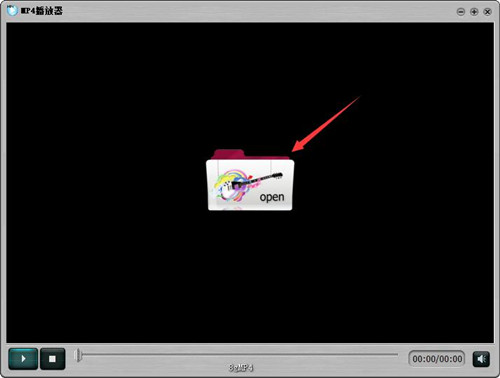
mp4播放器下载可播放格式转换教程图一
1、首先将迅捷视频转换器的安装程序下载至桌面,双击程序运行,然后选择软件的安装目录(D盘、E盘等),点击“立即安装”然后等待一会儿即可安装成功,然后点击“立即体验”进入软件中;

mp4播放器下载可播放格式转换教程图二
2、软件安装之后,点击立即体验进入软件中,点击软件左上角的“添加文件”或者点击“添加文件夹”按钮,然后将桌面上的MKV视频添加到软件中,此软件支持使用“拖拽添加”文件;
3、视频添加之后,点击软件左下角的“保存路径”,在其中选择“自定义”或者“原文件夹”,然后选择保存视频的根目录,一般保存为桌面;
4、然后就需要选择输出视频的格式了,点击软件右上角的“输出格式”,在其中选择“视频”,然后直接点击“MP4”,当然也需要选择视频的“分辨率”才可以输出;
5、视频的分辨率等参数过少,可以点击分辨率后面的“编辑按钮”,在高级设置面板中选择设置更多的音视频参数,视频的比特率和帧数以及音频的声道和取样频率都是经常修改的参数,不过修改的越多,文件就越大;
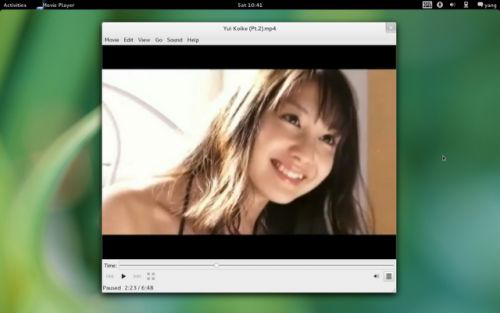
mp4播放器下载可播放格式转换教程图三
6、最后就可以点击“开始转换”了,然后需要等待软件的转换,当转换格式的进度条到达100%之后,视频格式就算是转换完成了;
7、视频格式转换完成之后,右击文件“属性”可以看到,MKV视频与MP4视频的文件大小存在很大的区别。
以上就是mp4播放器下载可播放格式转换教程






